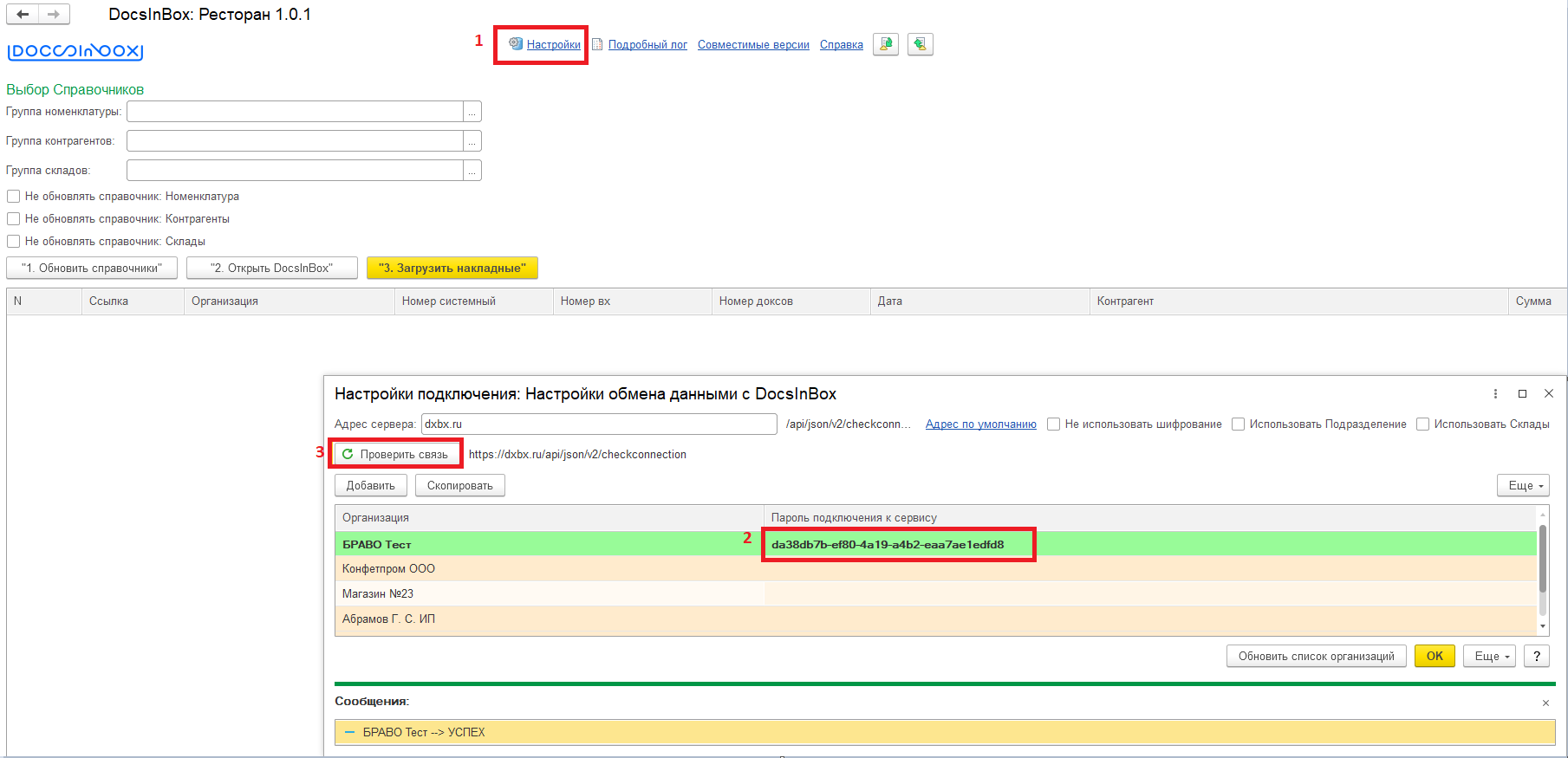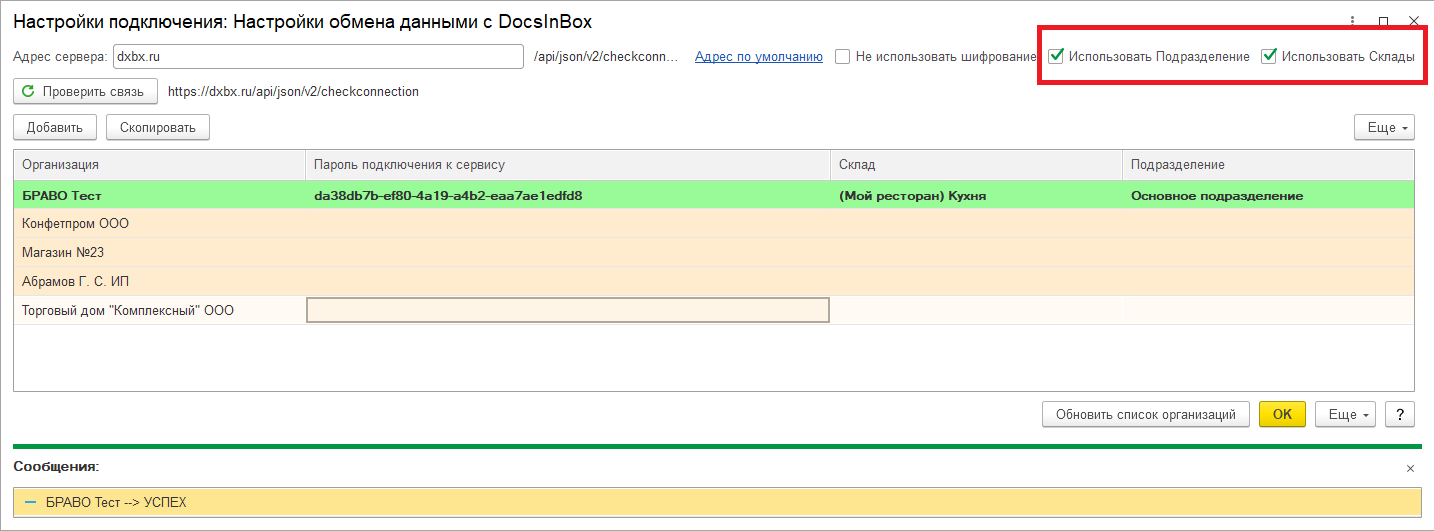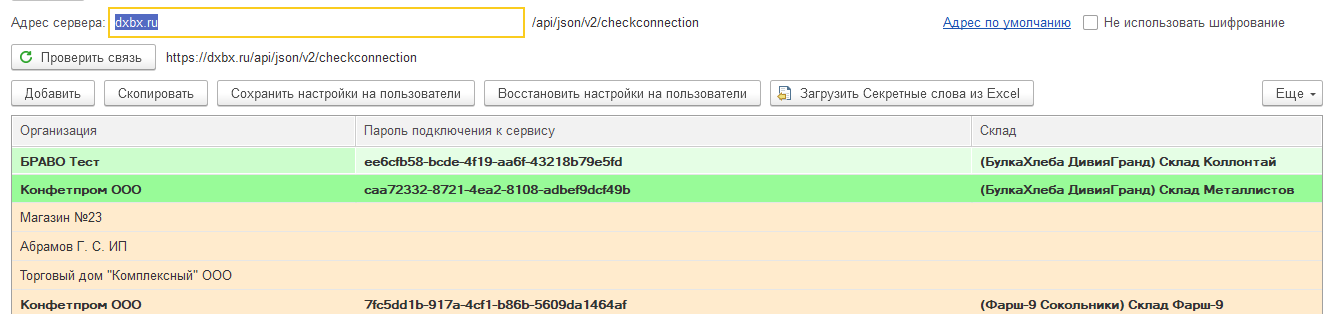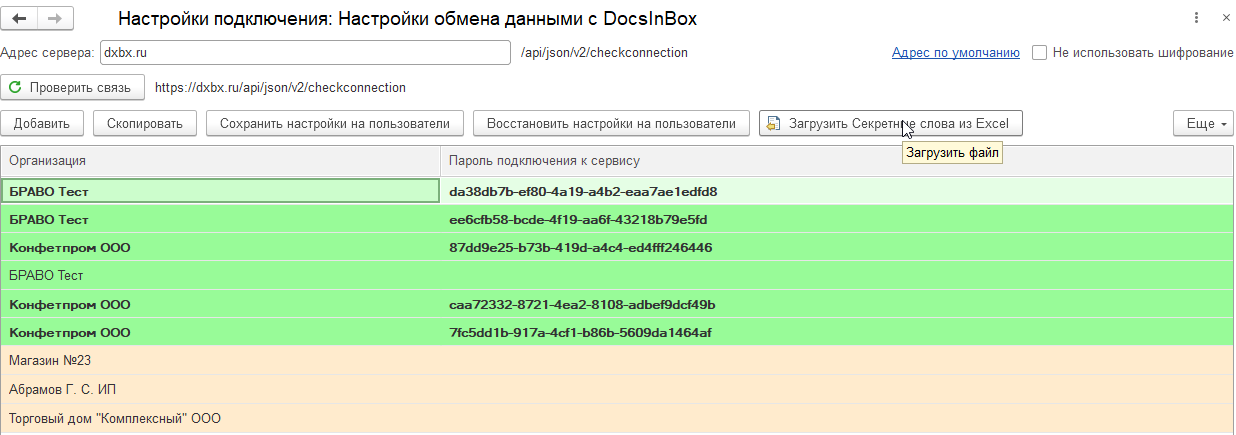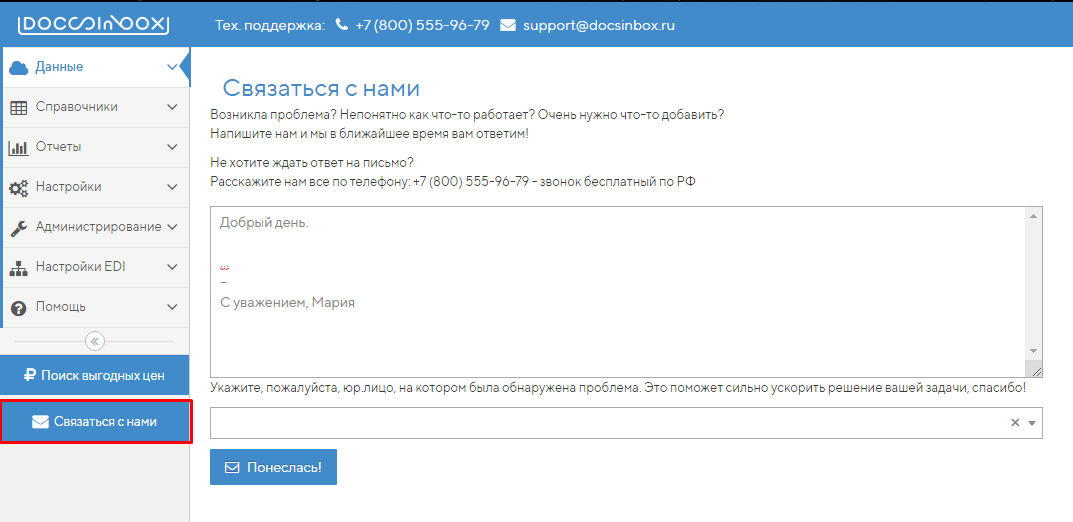...
- Нажать кнопку "Настройки".
- Установить "Пароль подключения к сервису" (его Вам предоставит менеджер технической поддержки, либо мы Вам его пришлём по запросу на support@docsinbox.ru).
- Проверить связь с сервером dxbx.ru (в случае успеха организация подсветится зеленым цветом).
Если есть необходимость использовать склады или подразделения. Необходимо включить соответствующие тумблеры в меню Настройки
По кнопке Добавить, есть возможность добавить организацию и выбрать необходимый склад или подразделение, если к одной организации относятся несколько складов или подразделений
Выгрузка определенного Склада по точке в Docsinbox:
Если в настройках доступа заполнен определенный склад в колонке "Склад", то по данной точке по умолчанию в Docsinbox будет использован это склад
Если в таблице не заполнена колонка, тогда будут выгружены все склады или определённые указанные по фильтру (Пункт 3.1)
3. Работа с DocsInBox в 1С
...
Для этого необходимо на пользователи у которого уже внесены настройки нажать кнопку "Сохранить настройки на пользователи" в меню настройки.
Для восстановления настроек необходимо нажать кнопку "Восстановить настройки на пользователи". В открывшемся меню выбрать пользователя с которого необходимо скопировать настройки.
Загрузка секретных слов из Excel
Необходимо сделать выгрузку секретных слов из сервиса Docsinbox в Excel с колонками ИНН, Секретное слово поставщика, Название, Активна (Любые другие поля тоже могут быть, главное эти 4). Организация в 1с сопоставляется по ИНН.
| Info |
|---|
Если вы заметите неточности в инструкции или опечатки, или что-то описано непонятно, вы можете с нами связаться по электронной почте: support@docsinbox.ru Вы можете написать нам вопрос прямо из системы, по кнопке "Связаться с нами": |
...